משתמשים רבים דיווחו כי המצב הבלעדי של InputMapper אינו פועל עוד ב- Windows 10 לאחר החלת עדכון יוצרי הסתיו של Windows 10 או עדכון יום השנה. לפי דוחות משתמשים שונים, הפעל את DS4 באופן בלעדי התכונה כבר לא עוברת את המעבר ל מצב בלעדי . בגרסאות InputMapper ישנות יותר, הערך יופיע כ- השתמש במצב בלעדי בתוך תפריט ההגדרות.

מצב הבלעדי של InputMapper
מה גורם לשגיאת InputMapper להתחבר באופן בלעדי
לאחר חקירת הנושא ובחינת דוחות משתמשים שונים, ברור שהנושא מתרחש עקב שינוי באופן שבו Windows מתמודדת התקני HID ברגע שהם מחוברים.
הן עדכוני יום השנה והן היוצרים הציגו תהליך שפותח כל מכשיר HID זמין, ובכך מפריע ליכולתו של InputMapper לפתוח את המכשיר באופן בלעדי. לא ניתן לפתור את הקונפליקט הזה על ידי המפתח מכיוון שהוא מתרחש בתוך kernel32.dll.
כיצד לתקן את InputMapper נכשל התחברות בלעדית שגיאה
אם אתה מתקשה להגדיר א בקר PS4 למחשב האישי שלך באמצעות InputMapper, מאמר זה יספק לך כמה מדריכים לפתרון בעיות. להלן אוסף של שיטות שמשתמשי Windows 10 אחרים במצב דומה השתמשו בהם כדי לפתור את הבעיה.
כל השיטות המוצגות להלן מאושרות על ידי משתמש אחד לפחות, לכן אל תהסס להשתמש בשיטה המתאימה יותר לתרחיש הספציפי שלך. בואו נתחיל!
שיטה 1: שימוש ב- InputMapper HidGuardian
היזם שמאחורי InputMapper שחרר כלי עצמאי חדש שמשיק שירות המסוגל לסנן את הנהגים המעורבים, מה שמקל על השגת מצב בלעדי ב- Windows 10.
הכלי הקטן הזה נועד לשימוש עם יישום ההורה InputMapper. זה בעצם מבטיח כי Windows לא מפריע לתכונה הבלעדית של DS4. אתה יכול להוריד InputMapper HidGuardian מהקישור הזה ( כאן ).
כדי להשתמש בו, הפעל את השירות (על ידי פתיחת כל קובץ .bat כמנהל) לפני שתתחיל את InputMapper וודא שהוא נשאר פתוח עד שתלחץ על הפעל את Ds4 באופן בלעדי לַחְצָן.
שיטה 2: הפעלה מחדש של מכשיר ה- Bluetooth HID
חלק מהמשתמשים גילו כי InputMapper אינו תקין בגלל שינוי באופן בו מכשיר ה- Bluetooth HID מתקשר עם בקר ה- Dual Shock 4 המשויך. כפי שמתברר, הפעלה מחדש של מכשיר ה- Bluetooth HID בזמן שכל היישומים המעורבים כבויים תפתור לפתור שגיאה זו.
הנה מדריך מהיר כיצד לעשות זאת:
- ודא שכל יישום שאליו אתה משתמש חבר בקר PS למחשב האישי שלך סגור. זה כולל InputMapper, DS4Windows, SCP או DS4Tool.
- וודא שבקר ה- PS שלך אינו מחובר למחשב האישי שלך.
- ללחוץ מקש Windows + R כדי לפתוח תיבת הפעלה. לאחר מכן הקלד “ devmgmt.msc ”ולחץ להיכנס לפתוח מנהל התקן .
- בתוך מנהל ההתקנים, חפש מכשיר Bluetooth HID (נמצא בדרך כלל בתוך התפריט הנפתח התקני ממשק אנושיים).
הערה: ייתכן שהמכשיר ייקרא שם בקר משחק תואם HID אם אתה משתמש בבקר קווי. - לאחר שהמכשיר נמצא, לחץ עליו לחיצה ימנית ובחר השבת. כשמוגבלים בשירות, השתמש ב- פעולה תפריט מהסרט למעלה שנלחץ עליו חפש שינויים בחומרה .
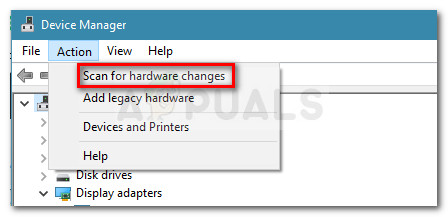
חפש שינויים בחומרה
- לאחר רענון הרשימה, לחץ שוב על לחצן העכבר הימני על מכשיר ה- Bluetooth HID ובחר מופעל.
- הפעל את היישומים הנדרשים לחיבור בקר PS4 למחשב האישי שלך. InputMapper אמור לתפקד כראוי עכשיו.
זכור כי ייתכן שתצטרך לחזור על הליך זה בכל פעם שאתה מחבר מחדש את בקר ה- Dual Shock 4 שלך. אתה יכול גם להקל על התהליך כולו באמצעות כלי מצב בלעדי Dualshock . תוכנית תרומות חינם זו תעשה את הצעדים המנויים לעיל באופן אוטומטי ותחסוך לך זמן יקר למשחק.
שיטה 3: שימוש והגדרת התצורה הבלעדית של HidGuardian
שיטה נוספת בה אנו יכולים להשתמש היא להגדיר את המצב הבלעדי של HidGuardian. השיטות שונות עבור בקרי קווי ובלוטות '. וודא שאתה מחובר כמנהל. תמיד תוכל לבטל את השינויים בהמשך.
לבקרי Bluetooth / אלחוטי:
בצע את השלבים הבאים לכל סוגי חיבורי Bluetooth וחיבור אלחוטי.
- לחץ על Windows + R, הקלד ' devmgmt.msc 'בתיבת הדו-שיח, ולחץ על Enter.
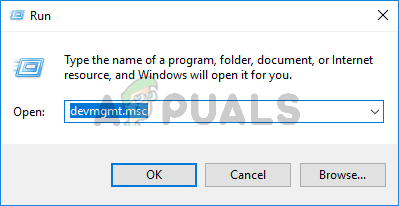
הקלד devmgmt.msc ולחץ על Enter כדי לפתוח את מנהל ההתקנים
- כעת אתר את מנהל ההתקן של Bluetooth ממנהל ההתקנים, לחץ עליו לחיצה ימנית ובחר נכסים .
- בחר פרטים מהכרטיסיות ובחר מזהי חומרה מהרשימה הנפתחת.
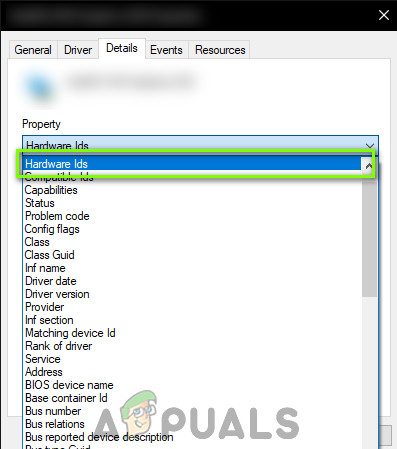
גישה למזהי חומרה
- העתק את המזהה הראשון לפנקס הרשימות והחלף את ' BTHENUM בתעודת הזהות עם ' הסתיר '
(לדוגמה, אם מזהה החומרה הוא 'BTHENUM_148F & PID_5370' שנה אותו ל- 'HID_148F & PID_5370') - לחץ שוב על Windows + R, הקלד 'Regedit' בתיבת הדו-שיח ולחץ על Enter.
- לאחר עורך הרישום, נווט למפתח הבא:
HKEY_LOCAL_MACHINE SYSTEM CurrentControlSet Services HidGuardian Parameters
- לחץ פעמיים על ה- מכשירים מושפעים אפשרות והדבק את המזהה ששונה שיצרנו שם.
לבקרים קווית:
- נווט אל מנהל ההתקנים כפי שעשינו בפתרון הקודם ועבור לקטע הזיהוי של מנהל ההתקן.
- כעת במקום להעתיק את המזהה הראשון בלבד, העתק את שלוש הראשונות תעודות זהות לפנקס הרשימות. לא נשנה את תעודות הזהות במקרה זה.
- נווט לאותו ערך רישום כמו בעבר והדבק את כל שלושת המזהים אל ה- מכשירים מושפעים .
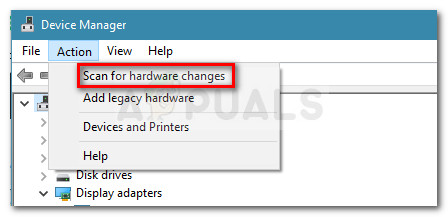
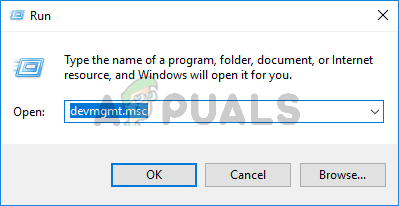
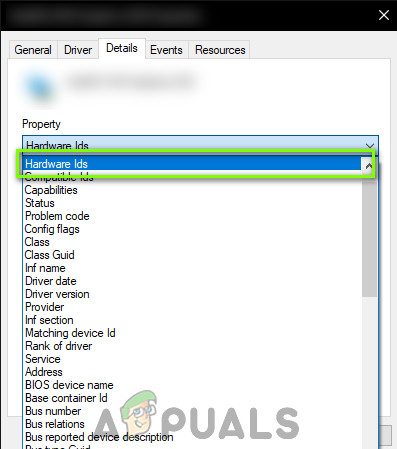












![[FIX] שגיאת CS GO 'נכשלה במציאת שרת ייעודי'](https://jf-balio.pt/img/how-tos/81/cs-go-failed-find-dedicated-server-error.png)










